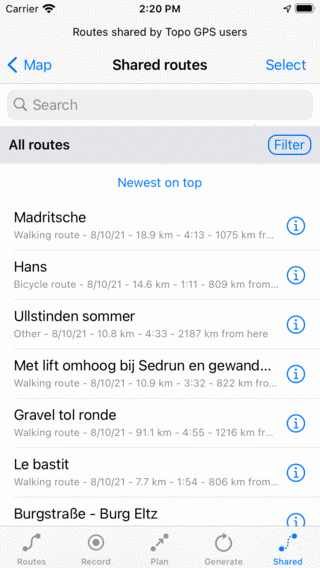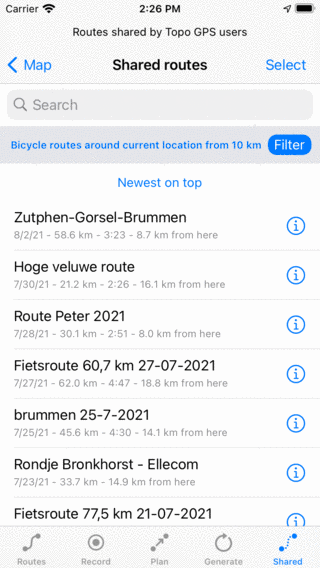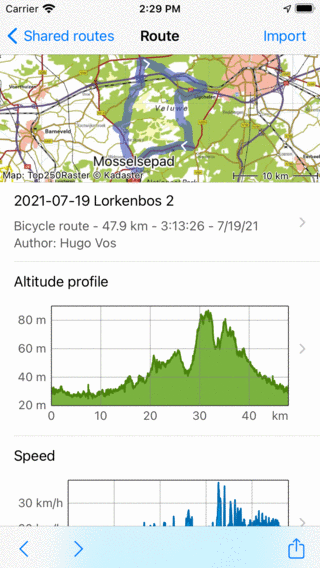Importer des itinéraires¶
Cette section explique comment importer un itinéraire à partir d’un fichier de géodonnées, à partir d’une URL et comment importer des itinéraires partagés par les utilisateurs de Topo GPS.
Importation de routes à partir de fichiers de géodonnées¶
Il est possible d’importer des itinéraires dans Topo GPS dans les formats de fichiers suivants : gpx, kml/kmz, geojson et ozi Explorer Track files (plt). Les fichiers de ce type peuvent également être importés s’ils sont compressés dans un fichier zip.
Pour importer un itinéraire, vous pouvez essayer d’appuyer sur l’icône d’un fichier. Le plus souvent, un sélecteur d’applications apparaîtra. Vous devez parfois faire défiler la liste des applications ou appuyer sur Plus pour trouver « Topo GPS ». Vous devez ensuite appuyer sur « Ouvrir avec Topo GPS » ou « Copier vers Topo GPS » et le fichier sera importé dans Topo GPS.
Vous pouvez également appuyer sur Menu > Plus > Importer un fichier. Ensuite, l’application de fichiers sera ouverte. Vous pouvez sélectionner ici un stockage dans le cloud, comme iCloud, Dropbox, OneDrive ou Google Drive. Vous pouvez ensuite parcourir vos fichiers et sélectionner les fichiers que vous souhaitez importer.
Si les itinéraires ont été importés avec succès, vous reviendrez à l’écran principal et la carte sera agrandie sur les itinéraires importés. Les itinéraires importés seront enregistrés sur votre appareil et vous pourrez les retrouver sur l”écran des itinéraires.
La procédure d’importation d’un fichier de géodonnées depuis iMessage est expliquée dans une section distincte.
Importer un itinéraire à partir d’une URL¶
Si vous appuyez longuement sur une URL vers un fichier de géodonnées, vous pouvez la copier sur votre panneau de pâte. Ouvrez ensuite l”écran des itinéraires et sélectionnez l’onglet « Routes ». Appuyez sur « Plus > Importer une URL » pour ouvrir l’écran d’importation d’URL. Ici, vous pouvez coller votre URL. Appuyez ensuite sur « Importer » pour importer l’URL.
Si les itinéraires ont été importés avec succès, vous revenez à l’écran principal et la carte sera zoomée sur les routes importées. Les itinéraires importés seront enregistrés sur votre appareil et peuvent être consultés dans l’onglet « Itinéraires » de l”écran Itinéraires.